5가지 스타터 레시피로 IFTTT DO 버튼 설명
잡집 / / February 15, 2022
의 제작자 유명한 IFTTT 센세이션, 몇 달 전에 DO 버튼이라는 완전히 새로운 제품을 출시했습니다. 솔직히 말해서, 처음에는 이 DO 버튼에 대해서도 확신이 없었습니다. 버튼을 눌러 수동으로 작업을 수행한다는 아이디어는 이미 작업을 수행했을 때 뒤로 물러나는 것처럼 보였습니다. 자동화의 기술을 마스터.

그러나 나중에 깨달았습니다. 일을 완료하기 위해 특정 트리거에 의존할 수 없는 경우가 있습니다. 올바른 방식으로 작업을 수행하려면 수동으로 수행해야 하는 몇 가지 작업이 있습니다. 이 DO 버튼이 무엇인지, 이미 IFTTT 레시피가 있습니다.
DO 버튼이란?
그만큼 할 버튼 IFTTT(If This Then That) 앱의 자회사로 간주될 수 있습니다. IFTTT는 할당된 작업을 수행하기 전에 트리거나 작업이 완료될 때까지 기다리곤 했습니다. 예를 들어 다음과 같은 레시피가 있을 수 있습니다. 휴대전화를 무음 모드로 전환 사무실에 있을 때. 이것의 장점은 자동화이지만 작업이 완료되기 전에 항상 트리거에 의존해야 합니다.

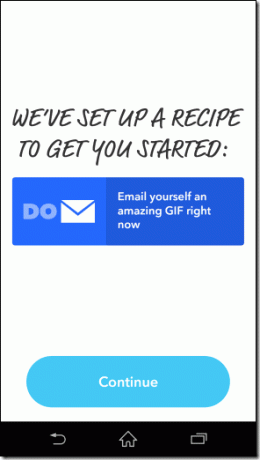
DO 버튼을 사용하여 개발자는 이러한 레시피에서 IF 부분을 제거했습니다. 트리거는 앱에서 해당 버튼을 누르는 것이고 그것은 당신을 위해 작업을 실행할 것입니다.
즉, 위치 세부 정보를 친구에게 이메일로 보내야 하는 경우 버튼을 탭하기만 하면 됩니다. If 부분은 프로세스를 자동화하지만 일을 끝내고 싶을 때가 있습니다.
DO 버튼 사용하기
그만큼 DO 앱은 IFTTT를 기반으로 합니다. 동일한 로그인 자격 증명이 둘 다에 대해 작동합니다. IFTTT와 마찬가지로 계정에 추가해야 하는 레시피가 있으며 앱을 탭하여 레시피를 실행할 수 있습니다. 기본적으로 테스트로 사용할 수 있는 임의의 GIF를 이메일로 보내는 방법이 있습니다.
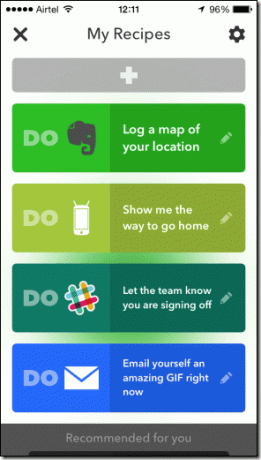
DO 버튼 지원 두 Android 모두의 위젯 iOS는 사용자가 작업을 쉽게 수행할 수 있도록 합니다. Android에서는 특정 레시피에 대한 위젯을 추가할 수 있지만 iOS의 경우 DO 버튼용 위젯이 활성화된 경우 알림 창에 자동으로 표시됩니다. 그러나 iOS가 거기에 얼마나 많은 레시피를 담을 수 있는지 잘 모르겠습니다.


이제 각 DO 버튼을 탭하기만 하면 작업이 수행됩니다. 이제 DO 버튼 경험을 시작하기 위해 시도할 수 있는 몇 가지 레시피를 살펴보겠습니다.
시작하기 위한 5가지 DO 버튼 레시피
홈 자동화에 초점을 맞추고 장치별 작업을 수행하는 많은 DO 버튼이 있습니다. 예를 들어, 변경하는 레시피가 있습니다. 필립스 휴 라이트 해변 색상으로. 이제 레시피가 꽤 유용하지만 다음과 같은 경우에만 필립스 휴 라이트 당신의 집에 설치됩니다. 따라서 우리는 이러한 장치 종속 작업을 건너뛰고 더 많은 청중에게 유용한 일반적인 작업만 살펴봅니다.
메모: 이러한 작업 중 일부의 경우 다음과 같은 추가 앱을 설치해야 합니다. 카메라 그리고 주의사항.
자신에게 전화
자신에게 전화 아마도 나에 따르면 가장 유용한 DO 버튼 레시피 중 하나일 것입니다. 모임에서 지루하고 필요한 경우 버튼을 사용할 수 있습니다. 엄마의 가짜 전화 또는 배우자에게 중요한 것을 상기시켜줍니다. 레시피는 통화 채널에서 활성화해야 하며 미국 전화번호로만 제한됩니다.
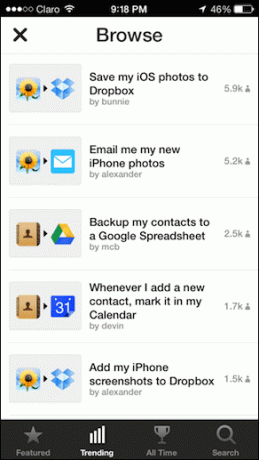
Evernote에서 사진 노트 만들기
레시피 추가 가능 DO 카메라 앱을 사용하면 이름에서 알 수 있듯이 사진을 빠르게 추가하여 새 메모를 만드는 데 사용할 수 있습니다. 사진은 노트북에 직접 업로드되며 글을 쓰거나 태그를 지정할 수 있는 옵션이 없습니다. 그것은 가능하다 Evernote 앱에서 완료 시간이있을 때. 급한 경우 DO 버튼은 사진을 스냅합니다.

위치 지도 기록
조리법 Google 지도 URL과 함께 현재 위치의 지도 스냅샷을 보냅니다. 레시피를 사용하여 주차 공간을 찾거나 새로운 장소에 있고 호텔로 돌아가는 방법을 찾아야 할 때 사용합니다. 그것은 확실히 유용한 레시피이며, 언제 사용해야 하는지 알아내면 됩니다.
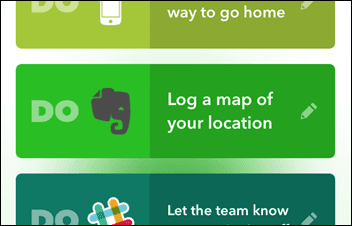
사진을 컴퓨터로 스캔
Pushbullet 채널을 계정에 통합하면 DO Camera 앱을 포켓 스캐너로 사용할 수 있습니다. 아무 서류나 사진만 찍고 그것은 당신의 컴퓨터에 업로드됩니다 사용 푸시불릿 서비스. 사진은 무엇이든, 저녁 식사 영수증, 지역 사진 또는 임의의 클릭이 될 수 있으며 모든 것이 컴퓨터로 바로 이동합니다.

누군가에게 당신이 가고 있다고 말하십시오
당신이 집으로 향하고 있다고 배우자에게 이메일을 보내야 합니까? 그냥 추가 이 조리법 퇴근하는 동안 매일 버튼을 탭하세요. 이보다 더 간단할 수 없습니다.

결론
이것이 DO 버튼에 관한 거의 모든 것이었습니다. 이 5가지 레시피는 시작하기 위한 것입니다. 따라서 앱을 사용해 보고 사용 가능한 모든 레시피에 대한 채널을 검색하십시오. DO 앱에서 지원하는 홈 오토메이션 장치가 있다면 이만한 것이 없습니다.
2022년 2월 3일 최종 업데이트
위의 기사에는 Guiding Tech를 지원하는 제휴사 링크가 포함될 수 있습니다. 그러나 편집 무결성에는 영향을 미치지 않습니다. 내용은 편향되지 않고 정통합니다.
알고 계셨나요?
iPhone 5s는 2013년 이후 7천만 대 이상이 판매된 가장 인기 있는 Apple 휴대폰 중 하나입니다.



